Secretele de serviciu Shadow Copy
Secretele de serviciu Shadow Copy
VSS funcționează:
VSS este un instantaneu al tuturor fișierelor de pe un volum sau o sursă de volum NTFS. Shadow Copii sunt stocate într-o zonă denumită copii cache umbră. Tom, pe care cache-ul copie umbra, numit volum de stocare copie umbra. copii umbra cache sunt, de obicei invizibile pentru utilizator, deoarece acesta se află într-un sistem de sistem folder Volume informații ascunse.
copie cache implicit umbra este creat pe volumul sursă, dar îl puteți crea pe un disc fizic separat pentru a îmbunătăți performanța și toleranța la erori. Înainte de a activa serviciul VSS, trebuie să selectați o locație pentru Cache Shadow Copii, ca ulterior cache-ul nu poate fi mutat fără a pierde instantanee conținute în acesta. În plus, vă rugăm să rețineți că, dacă dezactivați copii în umbră de pe volum va șterge toate copiile de umbră existente.
Serviciul VSS poate fi activat numai pe volume NTFS. Nu puteți introduce sau exclude anumite fișiere sau foldere - numai „totul sau nimic“. Datele privind volumele montate nu sunt incluse în copia umbra a volumului părinte. Cu toate acestea, puteți activa copii în umbră pe volume de ei înșiși instalate. Copiile de umbră sunt stocate ca criptare și NTFS permisiunile, ceea ce poate cauza probleme atunci când restaurarea fișierului.
Pentru a activa serviciul VSS, selectați My Computer, apoi faceți clic-dreapta pe volumul care va permite VSS, și selectați Properties. Pe pagina Proprietăți, faceți clic pe fila necesare copii Shadow. Dacă acest lucru se face, trebuie să decidă dacă să păstreze copiile cache umbra unui alt volum de pe o altă nevoie de unitate.
Apoi selectați volumul sursă, și faceți clic pe Setări. În caseta de dialog Setări, puteți selecta un alt volum pentru stocarea copii în umbră, așa cum se arată în figura 1. Puteți modifica dimensiunea zonei de depozitare și programul (făcând clic pe butonul Program), dacă faci programul nu se potrivesc gata. În mod implicit, instantanee sunt formate de luni până vineri, la ora 7 dimineața și la prânz. ar trebui să fie creat Instantanee, pentru a face asta la fiecare oră, nu trebuie să în mod necesar.
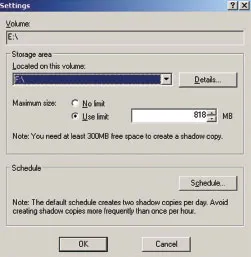
După finalizarea setărilor, faceți clic pe OK. Pe pagina Proprietăți, faceți clic pe butonul pe care doriți să activați, pentru a activa copiile de umbră de pe volum. Vi se solicita utilizarea schemelor orare și setările implicite; trebuie să acceptați această ofertă și faceți clic pe Da, apoi din nou pe OK.
Susținătorii instrumente de linie de comandă utile pentru a afla configurarea VSS folosind vssadmin și Schtasks în loc de GUI. Cu vssadmin poate crea, șterge și modifica dimensiunea copiei umbra, împreună cu alte operații. Schtasks folosite pentru a crea, edita și șterge sarcinile atribuite.
Cerințe de spațiu pe disc. Când este activat, VSS 100 MB de spațiu pe disc alocat imediat, și VSS poate dura până la 10% din dimensiunea hard disk. Instantaneele sunt înregistrate doar o schimbare în comparație cu instantaneu anterior, astfel încât depozitarea lor necesită mai puțin spațiu decât ar putea părea la prima vedere. Cu toate acestea, cache-ul poate stoca copii în umbră, doar 64 de exemplare. Dacă nu aveți suficient spațiu pe disc, sau 65 de minute, este creat un instantaneu, cel mai vechi instantaneu este șters pentru a face loc celui nou. Datorită redundanței în crearea instantanee este recomandat pentru a activa VSS numai pe volume care stochează datele de utilizator și au capacitatea de a spate sus fișierele deschise.
Shadow Copii sunt proiectate pentru a fi utilizate cu sistemul Common Internet fișiere (CIFS), versiunea avansată a protocolului Server Message Block, astfel încât pentru a avea acces la versiunile anterioare ale unui fișier sau un folder pe server trebuie să vă conectați printr-un director partajat. Chiar și după înregistrarea pe server trebuie să fie utilizat convenția de denumire universală mod (UNC). De exemplu, pentru a avea acces la versiunile vechi ale unui fișier de pe un server numit UptownDC dosar total de vânzări pe care doriți să faceți clic pe butonul Start Etpu, selectați Run și introduceți comanda
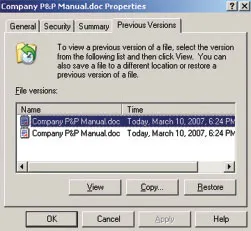
Vista și umbră copii
Vista - primul sistem de operare desktop, cu built-in umbra caracteristici de copiere. Shadow Copii Vista - parte a unei defecțiuni de sistem și de recuperare; acestea sunt numite un punct de restaurare. În mod implicit, punctele de restaurare sunt activate pentru volumul C, și copii în umbră ale fișierelor sunt create pe o bază de zi cu zi, în cazul în care volumul are cel puțin 300 MB de spațiu liber.
Pre-planificate sarcină SR și creează un punct de recuperare este activată numai în cazul în care computerul de mers în gol de cel puțin 10 minute și este alimentat de la rețeaua electrică de curent alternativ. Dacă, din anumite motive sarcina SR nu se execută la ora programată, acesta va fi executat în cel mai scurt timp posibil. Aveți posibilitatea să atribuiți punctul de recuperare pentru alte volume. Vista elimină până la 15% din spațiu pe hard disk pentru a stoca puncte de restaurare.
Pentru a configura un punct de restaurare și de a le gestiona, faceți clic pe Start Etpu, și apoi faceți clic-dreapta pe Computer și selectați Proprietăți mouse-ul. În meniul Activități, derulați până la protecția de sistem. Pentru a avea acces la Sistemul de protecție necesită acreditări administrative, astfel încât atunci când vi se solicită de către mecanismul de UAC, faceți clic pe butonul Continuare.
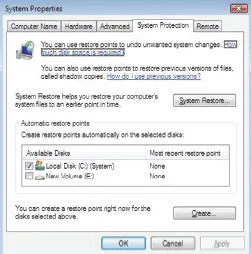
Pe pagina de Proprietăți sistem fila Protecție sistem (Figura 3), puteți crea manual un punct de recuperare o singură dată: selectați volumul și faceți clic pe Creare, denumiți punctul de restaurare, și din nou, faceți clic pe Creare. Procesul poate dura câteva minute, în funcție de mărimea volumului, dar a emis o confirmare cu privire la punerea în aplicare cu succes a finalizării sale. În cazul în care crearea de puncte de recuperare a volumului automat, Vista creează un nou punct de restaurare în fiecare zi, pentru volumul și în timpul pornirii sistemului.
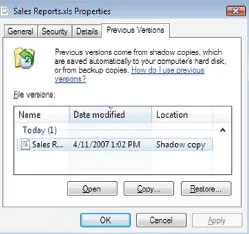
VSS și o rețea de stocare
Configurarea de configurare VSS
Pentru a afla mărimea volumului poate fi folosind clustere de echipa fsutil. De exemplu, să cunoască mărimea volumului de cluster C, tastați comanda
fsutil fsinfo ntfsinfo C:
În cazul în care dimensiunea cluster este mai mică de 16 KB, și trebuie să fie crescută, este necesar să se facă o copie de rezervă a datelor, reformata volumul, specificând o dimensiune mai mare de cluster, apoi restaurați datele. Trebuie remarcat faptul că comprimarea fișierelor pe mecanismul NTFS funcționează numai în raport cu dimensiunea de 4 KB clusterului, deci va trebui să aleagă între compresie și VSS.
Interacțiunea NTBackup și VSS
Lista vssadmin scriitori
operațiune de monitorizare VSS
•% disc utilizat de Dif Zona de fișier: procentul de spațiu pe disc utilizat de toate fișierele de pe diferența de volum;
• spațiul alocat (MB): spațiul de memorie (MB), alocate pentru un anumit volum;
• Spațiul maxim (MB): spațiul maxim (MB) alocată pentru stocarea de volum copie umbra;
• Număr de Dif Zona Fișiere: număr de fișiere diferențiale;
• Număr de copii în umbră: numărul de copii în umbră în memoria cache copie umbra;
• Dimensiunea Dif Zona fișierelor: dimensiunea totală a fișierului diferența la volumul selectat;
• spațiul utilizat (MB): cantitatea de spațiu (MB) utilizat în volum de stocare copie umbra
Conversia unui disc de bază la un serviciu dinamic și VSS
Alegerea procedurii de a converti disc de bază VSS-compatibil dinamice depinde de locația copiilor de memorie cache de umbră de pe volumul de încărcare.
Scenariul 1 - cache copii în umbră nu este pe volumul de încărcare. În cazul în care cache-ul nu este copia umbra pe volumul de încărcare, trebuie să demontați mai întâi volumul sursei (volumul pe care a făcut instantaneu) Mountvol folosind utilitarul pentru linia de comandă cu opțiunea / P (/ P dezafecteze care). Atunci ar trebui să convertiți volumul care conține copiile cache umbra la un volum dinamic. Din acel moment, numărătoarea inversă începe: administratorul are doar 20 de minute pentru a monta volumul sursă folosind utilitarul Mountvol sau Disk Management MMC consola de administrare snap-in. Dacă această sursă nu va fi instalat în 20 de minute, toate copiile umbră sunt pierdute. În cele din urmă, revenirea este sursa on-line, și converti la un volum dinamic.
Scenariul 2 - cache copie umbra este disponibil pe volumul de încărcare. În cazul în care cache-ul este pe copii în umbră volumul de încărcare, pur și simplu converti volumul care conține copiile cache umbră la o dinamică. Opțional, pre-l demonteze. Apoi, de două ori pentru a reporni serverul și de a converti volumul sursă la un volum dinamic.
Benefice pentru utilizatorul final - beneficii de administrator
Este frumos că Microsoft lansează noi instrumente pentru a restabili funcționalitatea sistemului de operare desktop și profesioniștii IT, și utilizatorii finali. Cele mai puține medii de rezervă pentru a fi încărcate de administrator, cu atât mai ușor lucrul acesta, și Vista puncte de restaurare - un pas în direcția cea bună. În plus, datorită utilizatorii VSS au capacitatea de a gestiona procesul de recuperare fișier. Dar o planificare atentă și de management - o condiție indispensabilă realizarea deplină a beneficiilor VSS.
Cinci sfaturi pentru VSS
La punerea în aplicare VSS sau pregătire Vista puncte de restaurare este recomandat să faceți următoarele:
1. Înainte de a activa VSS puncte de restaurare, selectați locația de stocare pentru copii în umbră. Amintiți-vă că nu le poate mișca mai târziu.
2. Plasarea VSS pe volumul sistemului sau de boot - o decizie nefericită. fișiere de sistem de operare se schimbă frecvent, astfel încât numărul de copii în umbră pe volumul de încărcare este de obicei mare.
3. Dimensiunea optimă de cluster pentru VSS - 16 KB.
4. copii cache de umbră de pe un disc fizic, altul decât discul sursei, performanță crescută și toleranță la defecte.
5. Nici VSS, nu puncte de restaurare nu poate înlocui o soluție de rezervă cu drepturi depline.